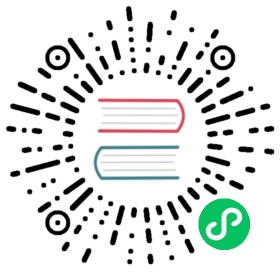Apache Doris ARM 架构编译
本文档介绍如何在 ARM64 平台上编译 Doris。
注意,该文档仅作为指导性文档。在不同环境中编译可能出现其他错误。
KylinOS
软硬件环境
KylinOS 版本:
$> cat /etc/.kyinfoname=Kylin-Servermilestone=10-SP1-Release-Build04-20200711arch=arm64beta=Falsetime=2020-07-11 17:16:54dist_id=Kylin-Server-10-SP1-Release-Build04-20200711-arm64-2020-07-11 17:16:54
CPU型号:
$> cat /proc/cpuinfomodel name : Phytium,FT-2000+/64
使用 ldb-toolchain 编译
该方法适用于 commit 7f3564 之后的 Doris 版本。
下载 ldb_toolchain_gen.aarch64.sh
之后的编译方式参阅 使用 LDB toolchain 编译
注意其中 jdk 和 nodejs 都需要下载对应的 aarch64 版本:
CentOS & Ubuntu
硬件环境
- 系统版本:CentOS 8.4、Ubuntu 20.04
- 系统架构:ARM X64
- CPU:4 C
- 内存:16 GB
- 硬盘:40GB(SSD)、100GB(SSD)
软件环境
软件环境对照表
| 组件名称 | 组件版本 |
|---|---|
| Git | 2.0+ |
| JDK | 1.8.0 |
| Maven | 3.6.3 |
| NodeJS | 16.3.0 |
| LDB-Toolchain | 0.9.1 |
| 常备环境: byacc patch automake libtool make which file ncurses-devel gettext-devel unzip bzip2 zip util-linux wget git python2 | yum或apt自动安装即可 |
| autoconf | 2.69 |
| bison | 3.0.4 |
软件环境安装命令
CentOS 8.4
创建软件下载安装包根目录和软件安装根目录
# 创建软件下载安装包根目录mkdir /opt/tools# 创建软件安装根目录mkdir /opt/software
Git
# 省去编译麻烦,直接使用 yum 安装yum install -y git
JDK8
# 两种方式,第一种是省去额外下载和配置,直接使用 yum 安装,安装 devel 包是为了获取一些工具,如 jps 命令yum install -y java-1.8.0-openjdk java-1.8.0-openjdk-devel# 第二种是下载 arm64 架构的安装包,解压配置环境变量后使用cd /opt/toolswget https://doris-thirdparty-repo.bj.bcebos.com/thirdparty/jdk-8u291-linux-aarch64.tar.gz && \tar -zxvf jdk-8u291-linux-aarch64.tar.gz && \mv jdk1.8.0_291 /opt/software/jdk8
Maven
cd /opt/tools# wget 工具下载后,直接解压缩配置环境变量使用wget https://dlcdn.apache.org/maven/maven-3/3.6.3/binaries/apache-maven-3.6.3-bin.tar.gz && \tar -zxvf apache-maven-3.6.3-bin.tar.gz && \mv apache-maven-3.6.3 /opt/software/maven
NodeJS
cd /opt/tools# 下载 arm64 架构的安装包wget https://doris-thirdparty-repo.bj.bcebos.com/thirdparty/node-v16.3.0-linux-arm64.tar.xz && \tar -xvf node-v16.3.0-linux-arm64.tar.xz && \mv node-v16.3.0-linux-arm64 /opt/software/nodejs
LDB-Toolchain
cd /opt/tools# 下载 LDB-Toolchain ARM 版本wget https://github.com/amosbird/ldb_toolchain_gen/releases/download/v0.9.1/ldb_toolchain_gen.aarch64.sh && \sh ldb_toolchain_gen.aarch64.sh /opt/software/ldb_toolchain/
配置环境变量
# 配置环境变量vim /etc/profile.d/doris.shexport JAVA_HOME=/opt/software/jdk8export MAVEN_HOME=/opt/software/mavenexport NODE_JS_HOME=/opt/software/nodejsexport LDB_HOME=/opt/software/ldb_toolchainexport PATH=$JAVA_HOME/bin:$MAVEN_HOME/bin:$NODE_JS_HOME/bin:$LDB_HOME/bin:$PATH# 保存退出并刷新环境变量source /etc/profile.d/doris.sh# 测试是否成功java -version> java version "1.8.0_291"mvn -version> Apache Maven 3.6.3node --version> v16.3.0gcc --version> gcc-11
安装其他额外环境和组件
# install required system packagessudo yum install -y byacc patch automake libtool make which file ncurses-devel gettext-devel unzip bzip2 bison zip util-linux wget git python2# install autoconf-2.69cd /opt/toolswget http://ftp.gnu.org/gnu/autoconf/autoconf-2.69.tar.gz && \tar zxf autoconf-2.69.tar.gz && \mv autoconf-2.69 /opt/software/autoconf && \cd /opt/software/autoconf && \./configure && \make && \make install
Ubuntu 20.04
更新 apt-get 软件库
apt-get update
检查 shell 命令集
ubuntu 的 shell 默认安装的是 dash,而不是 bash,要切换成 bash 才能执行,运行以下命令查看 sh 的详细信息,确认 shell 对应的程序是哪个:
ls -al /bin/sh
通过以下方式可以使 shell 切换回 bash:
sudo dpkg-reconfigure dash
然后选择 no 或者 否 ,并确认
这样做将重新配置 dash,并使其不作为默认的 shell 工具
创建软件下载安装包根目录和软件安装根目录
# 创建软件下载安装包根目录mkdir /opt/tools# 创建软件安装根目录mkdir /opt/software
Git
# 省去编译麻烦,直接使用 apt-get 安装apt-get -y install git
JDK8
# 下载 arm64 架构的安装包,解压配置环境变量后使用cd /opt/toolswget https://doris-thirdparty-repo.bj.bcebos.com/thirdparty/jdk-8u291-linux-aarch64.tar.gz && \tar -zxvf jdk-8u291-linux-aarch64.tar.gz && \mv jdk1.8.0_291 /opt/software/jdk8
Maven
cd /opt/tools# wget 工具下载后,直接解压缩配置环境变量使用wget https://dlcdn.apache.org/maven/maven-3/3.6.3/binaries/apache-maven-3.6.3-bin.tar.gz && \tar -zxvf apache-maven-3.6.3-bin.tar.gz && \mv apache-maven-3.6.3 /opt/software/maven
NodeJS
cd /opt/tools# 下载 arm64 架构的安装包wget https://doris-thirdparty-repo.bj.bcebos.com/thirdparty/node-v16.3.0-linux-arm64.tar.xz && \tar -xvf node-v16.3.0-linux-arm64.tar.xz && \mv node-v16.3.0-linux-arm64 /opt/software/nodejs
LDB-Toolchain
cd /opt/tools# 下载 LDB-Toolchain ARM 版本wget https://github.com/amosbird/ldb_toolchain_gen/releases/download/v0.9.1/ldb_toolchain_gen.aarch64.sh && \sh ldb_toolchain_gen.aarch64.sh /opt/software/ldb_toolchain/
配置环境变量
# 配置环境变量vim /etc/profile.d/doris.shexport JAVA_HOME=/opt/software/jdk8export MAVEN_HOME=/opt/software/mavenexport NODE_JS_HOME=/opt/software/nodejsexport LDB_HOME=/opt/software/ldb_toolchainexport PATH=$JAVA_HOME/bin:$MAVEN_HOME/bin:$NODE_JS_HOME/bin:$LDB_HOME/bin:$PATH# 保存退出并刷新环境变量source /etc/profile.d/doris.sh# 测试是否成功java -version> java version "1.8.0_291"mvn -version> Apache Maven 3.6.3node --version> v16.3.0gcc --version> gcc-11
安装其他额外环境和组件
# install required system packagessudo apt install -y build-essential cmake flex automake bison binutils-dev libiberty-dev zip libncurses5-dev curl ninja-buildsudo apt-get install -y makesudo apt-get install -y unzipsudo apt-get install -y python2sudo apt-get install -y byaccsudo apt-get install -y automakesudo apt-get install -y libtoolsudo apt-get install -y bzip2sudo add-apt-repository ppa:ubuntu-toolchain-r/ppasudo apt updatesudo apt install gcc-11 g++-11sudo apt-get -y install autoconf autopoint# install autoconf-2.69cd /opt/toolswget http://ftp.gnu.org/gnu/autoconf/autoconf-2.69.tar.gz && \tar zxf autoconf-2.69.tar.gz && \mv autoconf-2.69 /opt/software/autoconf && \cd /opt/software/autoconf && \./configure && \make && \make install
下载源码
cd /optgit clone https://github.com/apache/doris.git
安装部署
查看是否支持 AVX2 指令集
若有数据返回,则代表支持,若无数据返回,则代表不支持
cat /proc/cpuinfo | grep avx2
执行编译
# 支持 AVX2 指令集的机器,直接编译即可sh build.sh# 不支持 AVX2 指令集的机器,使用如下命令编译USE_AVX2=OFF sh build.sh
常见问题
编译第三方库 libhdfs3.a ,找不到文件夹
问题描述
在执行编译安装过程中,出现了如下报错
not found lib/libhdfs3.a file or directory
问题原因
第三方库的依赖下载有问题
解决方案
使用第三方下载仓库
export REPOSITORY_URL=https://doris-thirdparty-repo.bj.bcebos.com/thirdpartysh /opt/doris/thirdparty/build-thirdparty.sh
REPOSITORY_URL 中包含所有第三方库源码包和他们的历史版本。
python 命令未找到
问题描述
执行 build.sh 时抛出异常
/opt/doris/env.sh: line 46: python: command not found
Python 2.7.18
问题原因
经查找,发现该系统默认使用
python2.7、python3.6、python2、python3这几个命令来执行 python 命令,Doris安装依赖需要 python 2.7+ 版本即可,故只需要添加名为python的命令连接即可,使用版本2和版本3的都可以解决方案
建立
\usr\bin中python命令的软连接# 查看python安装目录whereis python# 建立软连接sudo ln -s /usr/bin/python2.7 /usr/bin/python
编译结束后没有 output 目录
问题描述
- build.sh 执行结束后,目录中未发现 output 文件夹.
问题原因
未成功编译,需重新编译
解决方案
sh build.sh --clean
spark-dpp 编译失败
问题描述
执行 build.sh 编译以后,编译至 Spark-DPP 报错失败
Failed to execute goal on project spark-dpp
问题原因
最后的错误提示,是由于下载失败(且由于是未能连接到 repo.maven.apache.org 中央仓库)的问题
Could not transfer artifact org.apache.spark:spark-sql_2.12:jar:2.4.6 from/to central (https://repo.maven.apache.org/maven2): Transfer failed for https://repo.maven.apache.org/maven2/org/apache/spark/spark-sql_2.12/2.4.6/spark-sql_2.12-2.4.6.jar: Unknown host repo.maven.apache.org
重新 build
解决方案
- 重新 build
剩余空间不足,编译失败
问题描述
编译过程中报 构建 CXX 对象失败,提示剩余空间不足
fatal error: error writing to /tmp/ccKn4nPK.s: No space left on device 1112 | } // namespace doris::vectorized compilation terminated.
问题原因
设备剩余空间不足
解决方案
扩大设备剩余空间,如删除不需要的文件等
启动FE失败,事务-20 问题
问题描述
在启动 FE 时,报事务错误 20 问题,状态为 UNKNOWN
[BDBEnvironment.setup():198] error to open replicated environment. will exit. com.sleepycat.je.rep.ReplicaWriteException: (JE 18.3.12) Problem closing transaction 20. The current state is:UNKNOWN. The node transitioned to this state at:Fri Apr 22 12:48:08 CST 2022
问题原因
硬盘空间不足,需更多空间
解决方案
释放硬盘空间或者挂载新硬盘
BDB 环境设置异常,磁盘寻找错误
问题描述
在迁移 FE 所在的盘符后启动 FE 报异常
2022-04-22 16:21:44,092 ERROR (MASTER 172.28.7.231_9010_1650606822109(-1)|1) [BDBJEJournal.open():306] catch an exception when setup bdb environment. will exit. com.sleepycat.je.DiskLimitException: (JE 18.3.12) Disk usage is not within je.maxDisk or je.freeDisk limits and write operations are prohibited: maxDiskLimit=0 freeDiskLimit=5,368,709,120 adjustedMaxDiskLimit=0 maxDiskOverage=0 freeDiskShortage=1,536,552,960 diskFreeSpace=3,832,156,160 availableLogSize=-1,536,552,960 totalLogSize=4,665 activeLogSize=4,665 reservedLogSize=0 protectedLogSize=0 protectedLogSizeMap={}
问题原因
迁移了 FE 所在的位置,元数据存储的硬盘信息无法匹配到,或者该硬盘损坏或未挂载
解决方案
- 检查硬盘是否正常,是否初始化并正确挂载
- 修复 FE 元数据
- 若为测试机器,则可以删除元数据目录重新启动
在 pkg.config 中找不到 pkg.m4 文件
问题描述
编译过程中出现了找不到文件错误,报错如下
Couldn’t find pkg.m4 from pkg-config. Install the appropriate package for your distribution or set ACLOCAL_PATH to the directory containing pkg.m4.
通过查找上面的日志,发现是
libxml2这个三方库在编译的时候出现了问题
问题原因
libxml2三方库编译错误,找不到 pkg.m4 文件猜测:
- Ubuntu 系统加载环境变量时有异常,导致 ldb 目录下的索引未被成功加载
- 在 libxml2 编译时检索环境变量失效,导致编译过程没有检索到 ldb/aclocal 目录
解决方案
将 ldb/aclocal 目录下的
pkg.m4文件拷贝至 libxml2/m4 目录下,重新编译第三方库cp /opt/software/ldb_toolchain/share/aclocal/pkg.m4 /opt/doris/thirdparty/src/libxml2-v2.9.10/m4sh /opt/doris/thirdparty/build-thirdparty.sh
执行测试 CURL_HAS_TLS_PROXY 失败
问题描述
三方包编译过程报错,错误如下
-- Performing Test CURL_HAS_TLS_PROXY - Failed CMake Error at cmake/dependencies.cmake:15 (get_property): INTERFACE_LIBRARY targets may only have whitelisted properties. The property “LINK_LIBRARIES_ALL” is not allowed.
查看日志以后,发现内部是由于 curl
No such file or directoryfatal error: curl/curl.h: No such file or directory 2 | #include <curl/curl.h> compilation terminated. ninja: build stopped: subcommand failed.
问题原因
编译环境有错误,查看 gcc 版本后发现是系统自带的 9.3.0 版本,故而没有走 ldb 编译,需设置 ldb 环境变量
解决方案
配置 ldb 环境变量
# 配置环境变量vim /etc/profile.d/ldb.shexport LDB_HOME=/opt/software/ldb_toolchainexport PATH=$LDB_HOME/bin:$PATH# 保存退出并刷新环境变量source /etc/profile.d/ldb.sh# 测试gcc --version> gcc-11
其他异常问题
问题描述
如有以下组件的错误提示,则统一以该方案解决
- bison 相关
- 安装 bison-3.0.4 时报 fseterr.c 错误
- flex 相关
- flex 命令未找到
- cmake 相关
- cmake 命令未找到
- cmake 找不到依赖库
- cmake 找不到 CMAKE_ROOT
- cmake 环境变量 CXX 中找不到编译器集
- boost 相关
- Boost.Build 构建引擎失败
- mysql 相关
- 找不到 mysql 的客户端依赖 a 文件
- gcc 相关
- GCC 版本需要11+
- bison 相关
问题原因
未使用 Ldb-Toolschain 进行编译
解决方案
- 检查 Ldb-Toolschain 环境变量是否配置
- 查看 gcc 版本是否是
gcc-11 - 删除
ldb-toolschain.sh脚本执行后的 ldb 目录,重新执行并配置环境变量,验证 gcc 版本